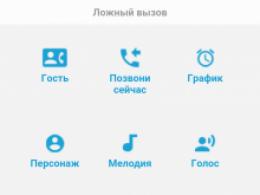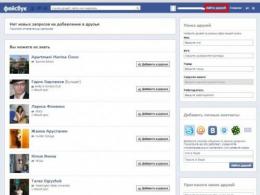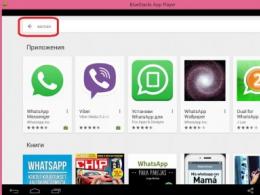Windows 7 жүйесін алынбалы қатты дискіден орнату. Windows жүйесін сыртқы қатты дискіге орнату
Windows жүйелерін орнату немесе қайта орнату тәжірибесі бар адамдардың көпшілігі бұл әрекетті орындау үшін көп жағдайда USB дискілері сияқты сыртқы медиа пайдаланылатынын біледі. Егер сіз қатты дискіден бастауға тырыссаңыз, пайдаланушы қажетті нәтижеге қол жеткізе алмайды. Сондықтан, Windows 7 орнату үшін қатты дискмүлде басқа әдістерді қолдану арқылы жасалуы керек. Қарапайым пайдаланушы үшін бес негізгі нұсқа бар, олар қазір талқыланады.
Windows 7: қатты дискіден орнату. Орнату опциялары
Сонымен, жүйенің жетінші нұсқасын орнатудың кейбір бағыттарын қарастырайық. Негізгі опцияларға мыналар кіреді:
- ескі «жетіге» орнату;
- екінші ОЖ ретінде орнату;
- пәрмен жолы арқылы орнату;
- арнайы утилиталарды пайдалану;
- жүйені сыртқы қатты дискіге орнату.
Бұл әдістердің әрқайсысының артықшылықтары мен кемшіліктері бар, бірақ олардың барлығы үшін бір жалпы ережежүйенің орнату тарату жинағының кескінінің болуы, онымен кейінірек жұмыс істеуге тура келеді. Бұған қоса, егер компьютерде қатты диск бөлімдері әлдеқашан жасалған болса, Windows 7 жүйесін орнату кезінде оларды жалғыз қалдыруға болады. AT әйтпесеоларды құру қажет болады. Бірақ бұл туралы кейінірек.
Алдын ала ақпарат
Енді жүйені міндетті түрде орнату кезінде сақталуы керек кейбір бастапқы шарттарды қарастырайық.
Жүйе талаптары 32 биттік жүйе кемінде 16 ГБ бос дискілік кеңістікті қажет ететіндей, ал x64 жүйесіне шамамен 20 ГБ қажет. Бұл қазірдің өзінде бар болған жағдайда орнатылған жүйе, оның каталогы орнатудан кейін Windows.old деп өзгертіледі. Ешбір жағдайда оны қолмен жоя алмайсыз (егер сіз дискіні тазартпасаңыз). Содан кейін кері айналдыру мүмкін болмайды.
Ескі жүйе бойынша орнату
Бұл әдісті қолдана отырып, сіз нені пішімдеу керектігін бірден түсінуіңіз керек қатты диск Windows 7 жүйесін орнатқан кезде ол жүйелік бөлім болса да жұмыс істемейді. Бірақ бөлім жасалған кезде тарату C дискісінде болатынына сенеміз. Дискіні қалай бөлуге болатыны кейінірек талқыланады.
Түсінікті болғандай, жүктелген таратуды алдымен тәуелсіз бөлімге (әдетте D дискісіне) орналастыру керек. Сіз, әрине, орнатуды одан бастай аласыз, бірақ содан кейін қателер пайда болады. Енді біз тек таңдаймыз орнату файлыМұрағат каталогынан Setup.exe, одан кейін стандартты процедурадан еш айырмашылығы жоқ Windows 7 орнату.
Бұл жағдайда Windows 7 үшін қатты дискіден орнату жаңарту құралы болып табылады. жүйелік файлдар, өйткені жаңа конфигурация ескінің қателерін иеленуі мүмкін. Бұл ыңғайсыз.
Windows 7 жүйесін екінші ОЖ ретінде орнатудың балама әдісі: не қажет болуы мүмкін?
Дегенмен, сіз басқаша жасай аласыз. Өйткені, оны бар ОЖ-нің үстіне емес, қосымша ОЖ ретінде орнату әдісі қарастырылған, оны кейін жүктеу мәзірінен (Жүктеу) таңдаған кезде жүктеуге болады. Ең бастысы - құру жүктеу бөлімібастапқы көлемде.
Барлық әрекеттерді орындау үшін сізге тек кескіндермен жұмыс істей алатын және таңдалған бөлімде MBR жүктеу секторын жасайтын қызметтік бағдарламаны жасай алатын қолданба болуы керек. Мысал ретінде Daemon Tools және EasyBCD қолданайық.
Бөлім құру
Дәл осылай, орнатуды тарату жинағын, тіпті ол жүйелік дискте орналасқан болса да, жүктеп алу мүмкін емес. Бұл жүйенің өзі оны танымайтындығына байланысты, ал егер ол мойындаса, жүктеуге тыйым салады. Мұнда компьютерді басқару арқылы кіруге болатын дискіні басқару бөліміне жүгіну керек.

Бақытымызға орай, Windows 7-де, барлық кейінгі нұсқалар сияқты, мұндай құрал бар. Біріншіден, біз виртуалды бөлімге қараймыз D. Біз мәзірді шақырамыз және дыбыс деңгейін қысуды таңдаймыз (көрсетілген өлшем тарату жинағының өлшемінен сәл асуы керек). Содан кейін мәзірді шақыру үшін тінтуірдің оң жақ түймешігімен басыңыз және жасау пәрменін пайдаланыңыз қарапайым көлем(мұнсыз жүйе мұны анықтамайды осы бөлімжұмысқа жарамды).
Windows 7 орнату кезінде қатты дискіні қалай бөлуге болатыны түсінікті. Ең маңызды бөлігіне көшейік.
Жүйені орнату
Енді біз тікелей Window 7-ді орнатуға мүдделіміз. Қатты дискілердің жүйелері олар әлі де таратуды көрмейтіндей.
Біз іске қосамыз Демон бағдарламасыСақталған файлға жолды көрсете отырып, сәйкес пәрменді пайдаланып, құралдар мен кескінді орнатыңыз. Біз оны жаңадан жасалған бөлімге көшіреміз (орамадан босатылған сурет файлы).

Енді біз EasyBCD қолданбасын іске қосып, енгізуді қосу түймесін басыңыз, содан кейін біз төменгі жағындағы WinPE қойындысын көрсетеміз, содан кейін атау өрісіне «Жаңа көлем» енгіземіз, ал жол жолында boot.wim файлын табамыз.

Жазбаны қосқаннан кейін компьютерді немесе ноутбукты қайта іске қосыңыз. Сонымен бірге «жеті» стандартты орнату басталады.
Windows 7 жүйесін пәрмен жолы арқылы орнату
Тағы, бұл опциякезде қолдануға болмайды бастапқы жүйезақымдануы немесе қателері бар. Бірақ қалпына келтіру жағдайында ол жасайды.

Windows іске қосылғанда F8 пернесін басыңыз ( стандартты әдіс Windows 10 нұсқасынан айырмашылығы) және мәзірден ақауларды жою жолын таңдаңыз (тізімдегі бірінші). Қосымша параметрлерде біз бірдей нәрсені көрсетеміз, содан кейін біз тілді таңдау терезесінде қажет нәрсені қолданамыз және пәрмен жолын таңдайтын жүйені қалпына келтіруге көшеміз.
Біз консольде екі жолды жазамыз:
- X:\>windows\system32>E;
- E:>setup.exe
Қателік жасаудан қорықпа. DOS және Windows жүйелеріндегі диск әріптері сәйкес келмейді. Төтенше жағдайларда қате жіберіледі, содан кейін сәйкес таңбаны түзету қажет болады, бірақ әдетте бұл талап етілмейді. Ал, содан кейін процесс басталады, бұл стандарттыдан еш айырмашылығы жоқ. Бұл жағдайда жүйені қайта жүктеудің қажеті жоқ екенін ескеріңіз.
BOOTICE утилитасын пайдаланып кез келген жүйенің үстіне орнату
Енді Windows 7 жүйесін басқа орнатуды қалаймыз делік. Бізде пішімделген қатты диск бар. Бұл трюк - HDD бөлімі ретінде жүктеу құрылғысын жасау.
BOOTICE утилитасы жүктеу секторын жасау және қайта жазу кезінде Windows 7 орнатуының жалғасуын эмуляциялау үшін жасалды (бұл үшін бумасыз таратуда bootmgr қалтасы бар).
Орнатуды бастау үшін MBR жүктеу жазбасын GRUB4DOS етіп өзгерту керек. Бірақ бұл жерде сіз бір ерекшелікті ескеруіңіз керек. Факт мынада, утилита бес таңбадан (әріптен) аспайтын жүктеуші менеджерінің атауын жасауды талап етеді.

bootmgr файлының атын GRLDR деп өзгертіп, қызметтік бағдарламаның өзін іске қосыңыз. Мәзірде көрінеді жаңа жазба, сондықтан біз сол жерге құсбелгі қоямыз (тағайындалған диск), содан кейін орнатуды өзгерту түймесін басып, конфигурацияда дискіге сақтауды таңдаңыз. Құрылғыны қайта жүктеу ғана қалады, содан кейін Windows 7 орнату іске қосылады.Қатты дискіден орнату дереу орындалады. Әдетте, ешқандай проблемалар болмауы керек.
Windows 7 жүйесін сыртқы қатты дискіге орнату
Бірақ, қатты дискіге «жеті» орнатудың барлық нюанстарына қарамастан, кейбір пайдаланушылар жүйені орнатуға тырысады. алынбалы тасымалдағыш, атап айтқанда USB-HDD. Не айтайын? Бұл негізінен дұрыс емес!

Мәселе мынада: неліктен өзіңізге күтпеген жерден қиындықтар туғызасыз? Кез келген USB құрылғысынан жүктеу қатты дискіден әлдеқайда баяу. Өзім сыртқы диск(қатты диск) күшті физикалық әсерге ұшырайды және сәтсіздіктер мен қателерден иммунитеті жоқ. Дегенмен, «ерекше дарынды» пайдаланушылар (кем дегенде) пайдалануы керек. виртуалды машина. Және бұл «вундеркиндердің» көпшілігі оның не екенін білмейді.
Әрине, қалғандары үшін кез келген виртуалды эмуляцияны, мысалы, WMWare немесе бірдей кірістірілген Hyper-V модулін пайдалану арқылы өте қарапайым түрде жасауға болады деп айта аламыз. Бірақ іс автоматты параметрлершектелмейді. Мұнда жүйе конфигурациясына сәйкес келетін параметрлерді орнату керек. Және бұл туралы мәлімдейтіндердің бәрі қателеседі операциялық жүйебірнеше рет басу және бес минут ішінде жасауға болады. Мұндай ештеңе жоқ!
Мүмкін болатын қателер мен сәтсіздіктер
Енді ең өкініштісі. Орнату кезінде не істеу керек Жабдықтың істен шығу мәселелері түбегейлі қарастырылмаған. Сыртқы қатты диск BIOS жүйесінде, сондай-ақ негізгі құрылғыдан жүктеу басымдылығын қосу керек.
Егер проблемалар туындаса файлдық жүйе, сіз әрқашан sfc /scannow немесе chkntfs x/c сияқты пәрменді пайдалана аласыз (егер жүйелік диск C бөлімі таңдалды. Ал, егер қатты диск «құлап кетсе», ештеңе істеудің қажеті жоқ. Өзгеруге тура келеді. Дегенмен ... Көптеген сарапшылар алдымен дискінің бетін қайта магниттендіретін бағдарламаны қолдануға кеңес береді, бірақ бұл әдіске сену қиын.
Екінші жағынан, жүйені бумаға кіретін ImageX сияқты утилиталары жоқ сыртқы дискіге орнату кезінде Windows AIK, жеткіліксіз. Сонымен қатар, PWBoot модулі кириллица таңбаларын мүлде танымайды, бірақ пәрмен жолы сияқты жұмыс істейді. Сондықтан бұл тұр ма?
Және бұл бәрі емес! Бірнеше бір мезгілде орнатуды таңдауға келгенде, стандартты VHD контейнер пішімін және әдеттегі алынбалы құрылғыны таңдауға тура келеді. VHD пішімі жылдамырақ оқылады деп есептеледі, бірақ бұл тасушы түрін қосу мәселесі дәл пайдалану болып табылады. BIOS параметрлері. Ал BIOS-тан UEFI-ге ауысқанда (бұл әрқашан қолдау көрсетілмейді) әлдеқайда көп мәселелер болуы мүмкін. Дегенмен, Windows 7 үшін орнатуды жоғарыда аталған әдістердің кез келгенімен жасауға болады. Бірақ бөлімдерді пішімдеу көп жағдайда жұмыс істемейді.
Осылайша, қорытынды ең қарапайым екенін көрсетеді идеалды шешім. Қарапайым пайдаланушы жүктеу секторларын жасау арқылы нақты әдістерді пайдаланбайды. Бұл анық. Бірақ жүйені жаңарту әдісі әлдеқайда қарапайым көрінеді, бірақ оның кемшіліктері де бар. Жалпы, «таза» қондырғыны көшіргеннен кейін жасаған дұрыс қажетті ақпаратбасқа ортаға.
Операциялық жүйені орнату қаншалықты қиын болса да, менің ойымша, компьютермен дос болу жеткілікті және басынан басқа тағы екі қол - бір оңға, екіншісі солға. Компьютерге ОЖ орнату үшін сізге немесе.
Бірақ біреуі де, екіншісі де жоқ болса ше, ол жұмыс істемейді оптикалық жетек, немесе сізде нетбук бар ма? Кішкене ойланып, менде HDD үшін сыртқы USB қалтасы бар екенін және тегін ескі HDD 2,5ʺ бар екенін есіме түсірдім. Жалпы, қалтаның қатты дискісі болса, оны сәйкесінше жүктелетін етіп жасауға болады.
Осы мақсатта сіз мұны жасай алатын утилиталар бар, бірақ мен стандартты пайдалануды шештім Windows құралдары.
Желіде көптеген сипаттамалар мен бейнелер бар, бірақ, өкінішке орай, авторлар қандай да бір себептермен жіберіп алған бір проблемалық нүкте бар. Жарайды, ретімен бастайын.
Сыртқы қатты дискіні дайындау
Дискпен жұмыс жасамас бұрын, осы дискіден қажетті ақпаратты басқа тасымалдаушыға тасымалдауды және сақтауды ұмытпаңыз.
Барлық параметрлер жасалады стандартты құралдар Windows 8.1. Windows жүйесінің алдыңғы шығарылымдарынан кейбір айырмашылықтар болуы мүмкін, бірақ бар болса, олар маңызды емес.
Ең алдымен, мен сыртқы жасауды атап өткім келеді HDD жүктелетін, ыңғайлырақ. Мен дискіні екі бөлімге бөлдім, біреуінде Windows дистрибуциясы бар, екіншісі менің қажеттіліктерім үшін.
1. USB қалтасын жалғап, өтіңіз Дискіні басқару.
Назар аударыңыз! Дискідегі барлық деректер жойылады!
Егер сіздің компьютеріңізде Windows 8 орнатылған болса,1 түймесін басыңыз оң жақ түймешікті басыңызтышқандар: Бастау / Дискіні басқару;
Егер Windows аяқталса ерте нұсқалары, Компьютерді басқару консолін ашыңыз: Бастау / Басқару тақтасы / Әкімшілік құралдар / Компьютерді басқару / Сақтау құрылғыларын кеңейту / Дискіні басқару тармағын тінтуірдің сол жақ түймешігімен басыңыз.
Скриншотты қараңыз:


2. Сыртқы түрін таңдаңыз Қатты дискі. Өте сақ болыңыз, егер қателесіп басқа дискіні таңдасаңыз, барлық ақпарат жойылады.
Менің жағдайда, бұл Диск 1. Скриншотта көріп отырғаныңыздай, диск екі томға (бөлімдерге) бөлінген:

3. Диск бөлімдерін жою:


4. Жаңа диск бөлімдерін жасаңыз. Біреуі тарату үшін, екіншісі сіздің қажеттіліктеріңіз үшін қалады:
Дискідегі бос орынды тінтуірдің оң жақ түймешігімен басыңыз контекстік мәзіркоманда таңдау Қарапайым көлемді жасаңыз:

5. Пайда болған New Simple Volume Wizard терезесінде түймешігін басыңыз Әрі қарай:
4404 мегабайт көлемін көрсетіңіз және «Келесі» түймесін басыңыз. Өлшем мегабайтпен көрсетілгенін ескеріңіз. Ал 1 гигабайт 1024 мегабайтқа тең болғандықтан, тарату бөлімі бойынша 1024 × 4,3 = 4403,2 мегабайт алынады. (менің салмағым, мысалы, 4,18 ГБ);


Бұл диалогтық терезеде жаңа бөлімді пішімдеу керек (FAT 32), түймесін басыңыз Әрі қарайсодан кейін Дайын:

6. Осыдан кейін сіз құрылған бөлімді белсенді етуіңіз керек. (ұмытпаңыз, өйткені компьютер осы бөлімнен жүктеледі), Осыған:
Тінтуірдің оң жақ түймешігімен нұқыңыз, контекстік мәзірден пәрменді таңдаңыз Бөлімді белсенді етіңіз.
Растау сұрауына біз жауап береміз ИӘ.

Сыртқы HDD келесідей көрінеді:

7. Дәл осындай тәртіпте біз дискідегі екінші бөлімді, жақсырақ NTFS форматында пішімдейміз, бірақ оны белсенді етпейміз.
Windows жүйесін сыртқы қатты дискінің белсенді бөліміне көшіру
көшіру Windows таратужүктелетін сыртқы HDD үшін өте қарапайым және оңай.
Жүктелетін DVD дискінен:
Explorer бағдарламасында орнату DVD дискісін ашыңыз, барлық қалталар мен файлдарды таңдаңыз және сыртқы HDD белсенді бөліміне көшіріңіз;
бастап ISO кескініа:
Жалпы алғанда, ISO кескіні мұрағаттың бір түрі болып табылады. Сондықтан оны кез келген архиватормен ашуға болады. Сонымен қатар ISO кескінін арқылы ашуға болады Жалпы қолбасшынемесе DaemonTools. Егер сіздің компьютеріңізде Windows 8 немесе 8.1 орнатылған болса, оны Explorer арқылы ашыңыз. Барлық қалталар мен файлдарды таңдап, сыртқы HDD белсенді бөліміне көшіріңіз;
Міне, сіздің сыртқы HDD жүктелетін медиа ретінде әрекет ете алады. Тек қайта жүктеп, USB HDD дискісін BIOS жүйесінде жүктеу басымдығы ретінде орнатыңыз (BIOS түріне байланысты).
- Ноутбукті қосқан кезде түймесін басыңыз F2, -ға;
- Қойындыға өтіңіз Етік;
- AT Жүктеу басымдығының ретіорнату USB HDD;
- басыңыз F10, сосын ЖАРАЙДЫ МА.
Егер жоқ болса, мақаланы қараңыз.
Өзгерістерді сақтаңыз және бастаңыз.
Мәтіннен көріп отырғаныңыздай, Windows жүйесін орнату үшін сыртқы HDD дайындау өте қарапайым. Желіде қандай да бір себептермен сирек жазылатын бір мәселе туралы айтпасам, менің сипаттамасым толық болмайды.
Қатты диск бөлімін белсенді ету
Мен қатты дискіні екі томға бөлген кезде, белгісіз себептермен диск бөлімдерінің ешқайсысы белсенді күйге келтірілмеді. Бұл функция мәтінмәндік мәзірде қол жетімді болмады.
Компьютер жүктелетін бөлім белсенді деп аталады.
Бөлімді белсенді етудің екі жолы бар:
- Компьютерді басқару консолін пайдалану. Біз бұл әдісті қарастырдық, бірақ, өкінішке орай, бірқатар себептерге байланысты Бөлімді белсенді ету пәрмені қол жетімді емес. Бұл мәселені шешу де қиын емес. Қалай дайындалу керектігін есте сақтаңыз жүктелетін флэш-дискпәрмен жолынан.
- Пәрмен жолын пайдалану, қызметтік бағдарлама арқылы диск бөлігі. Екінші әдіс сәл күрделірек, бірақ тиімдірек. Тек барлық операцияларды мұқият және баяу орындау керек.
Пәрмен жолы арқылы белсенді бөлімді орнату
1. Қосылу сыртқы USB HDD;
2. басыңыз Бастау/Барлық бағдарламалар/Керек-жарақтар/ Пәрмен жолы . Тінтуірдің оң жақ түймешігін басып, таңдаңыз Әкімші ретінде іске қосыңыз.
 3.
Ашылған терезеде пәрменді жазыңыз диск бөлігіжәне түймесін басыңыз Енгізіңіз. Утилитамен жұмыс істеуге шақыру пайда болады - DISKPART>;
3.
Ашылған терезеде пәрменді жазыңыз диск бөлігіжәне түймесін басыңыз Енгізіңіз. Утилитамен жұмыс істеуге шақыру пайда болады - DISKPART>;
 4.
Пәрменді енгізіңіз тізімдік дискжәне түймесін басыңыз Енгізіңіз. Сіз компьютерде орнатылған барлық дискілерді көресіз;
4.
Пәрменді енгізіңіз тізімдік дискжәне түймесін басыңыз Енгізіңіз. Сіз компьютерде орнатылған барлық дискілерді көресіз;
 5.
Біз жұмыс істейтін дискіні таңдаңыз. Мұны істеу үшін пәрменді енгізіңіз 0 дискісін таңдаңыз, мұндағы «0» - тізімдегі диск нөмірі, яғни. менің сыртқы дискім үшін пәрмен болады 1 дискіні таңдаңыз. түймешігін басыңыз Енгізіңіз, Диск 1 хабары таңдалды;
5.
Біз жұмыс істейтін дискіні таңдаңыз. Мұны істеу үшін пәрменді енгізіңіз 0 дискісін таңдаңыз, мұндағы «0» - тізімдегі диск нөмірі, яғни. менің сыртқы дискім үшін пәрмен болады 1 дискіні таңдаңыз. түймешігін басыңыз Енгізіңіз, Диск 1 хабары таңдалды;
 6.
Әрі қарай, таңдалған дискідегі барлық бөлімдерді табу керек. Пәрменді енгізіңіз тізім бөліміжәне түймесін басыңыз Енгізіңіз.
6.
Әрі қарай, таңдалған дискідегі барлық бөлімдерді табу керек. Пәрменді енгізіңіз тізім бөліміжәне түймесін басыңыз Енгізіңіз.
 7.
Біз жұмыс істейтін бөлімді таңдаңыз. Біз команданы енгіземіз 1-бөлімді таңдаңыз, мұндағы 1 - тізімдегі бөлім нөмірі, яғни. біз белсенді ететін бөлім үшін. басыңыз Енгізіңіз, хабарлама пайда болады 1-бөлім таңдалды.
7.
Біз жұмыс істейтін бөлімді таңдаңыз. Біз команданы енгіземіз 1-бөлімді таңдаңыз, мұндағы 1 - тізімдегі бөлім нөмірі, яғни. біз белсенді ететін бөлім үшін. басыңыз Енгізіңіз, хабарлама пайда болады 1-бөлім таңдалды.
 8.
Таңдалған бөлімді белсенді деп белгілейміз, ол үшін пәрменді енгізіңіз белсенді. түймешігін басыңыз Енгізіңіз, хабарлама пайда болады DiskPart: бөлім белсенді деп белгіленген.
8.
Таңдалған бөлімді белсенді деп белгілейміз, ол үшін пәрменді енгізіңіз белсенді. түймешігін басыңыз Енгізіңіз, хабарлама пайда болады DiskPart: бөлім белсенді деп белгіленген.
 Осымен болды. Сәттілік тілеймін.
Осымен болды. Сәттілік тілеймін.
Толығырақ сайтта:
Стандартты Windows құралдарын пайдаланып сыртқы USB HDD (қатты диск) жүктелетін етіп қалай жасауға болады?жаңартылды: 2018 жылдың 6 ақпанында: админ
Windows 7 жүйесін қалай орнату керек деген сұраққа сыртқы қаттыавтор көрсеткен диск Микадорең жақсы жауап Жалпы, сыртқы қатты дискіде 4 гиг бөлімді (аздап жақсырақ - DVD дискінің өлшемінен сәл артық - толығымен 4,5-4,6 гигабайт) май 32 файлдық жүйесімен жасаңыз, оны белсенді етіңіз (компьютерді басқару арқылы). (басқару тақтасы - әкімшілік - компьютерді басқару - дискілер және сыртқы қатты дискідегі дәл осы бөлімді тінтуірдің оң жақ түймешігімен нұқыңыз және белсенді етуді таңдаңыз)) және файлдарды Windows жүйесімен дискіден көшіріңіз. Сондықтан мен оны нетбукке салдым.
q|A|p
Гуру
(4789)
1) Бұл тәсілмен орнату және іске қосу Windows жүйесінен флэш-файлдан жасалғандай болмайды.
2) «тек мәселе сыртқы қаттыдан басқа тасымалдаушы жоқ еді...»
Кешіріңіз, бірақ мен нені сипаттадым?
Жауабы көрнекті[гуру]
Егер BIOS USB HDD дискісінен жүктеуді қолдаса, ешқандай проблема жоқ. Міне, USB құрылғысынан орнатуға арналған дайын Windows
MSKD.RU - Жүктеп алу » SOFT » ОЖ ЖИНАУ ]
WINDOWS 7 - USB 4 v9.10
[Күні] 16.09.2010 13:40
Бағдарлама атауы: WINDOWS 7 - USB 4
Бағдарлама нұсқасы: v9.10
Бағдарламаның соңғы нұсқасы: v9.10
Интерфейс тілі: орыс / ағылшын
Емдеу: қажет емес, біріктірілген.
Жаңартулар: өтуде
Жүйе талаптары:
32-бит (x86) процессоры 1 ГГц;
1 гигабайт (ГБ) (32 биттік жүйе үшін) жедел жады(ЖЕДЕЛ ЖАДТАУ ҚҰРЫЛҒЫСЫ);
16 гигабайт (ГБ) (32 бит) қатты дискідегі бос орын;
USB-HDD дискісінен жүктеуді қолдау.
Сипаттама:
4 ГБ USB дискісінен Windows7 орнату каталогы.
үшін құрылған таза орнату USB флэш-дискісінен.
Қосымша бағдарламалар жиынтығы:
DATA-ADMIN7 + шағын WPI-ZVERv3.8
Құрамында:
Түпнұсқа Windows кескіні 7 (x86 rus/eng)
Біз барлығын WINDOWS7 USB 4GB каталогынан USB флэш-дискісіне көшіреміз.
Қайта жүктеңіз және BIOS мәзірін HDD-ден USB-ге жүктеу үшін орнатыңыз.
Бірінші қайта жүктеу кезінде біз барлығын қалпына келтірдік, яғни USB-ден HDD-ге дейін.
Толған соң Windows жүктелуі 7
DATA-ADMIN7 қалтасынан қосымша бағдарламаларды іске қосыңыз.
WPI-MINI қалтасынан wpi.hta файлын іске қосыңыз және дыбыссыз орнату үшін бағдарламаларды таңдаңыз.
Құрастыру мыналарға арналған:
Жаңадан бастаған пайдаланушылар үшін Windows7 орнатуды жеңілдету үшін (каталогты жүктеп алып, оны 4 ГБ флэш-дискке көшіріп, оны бір сағат ішінде қайта орнатты, пайдаланушының негізгі бағдарламалық жасақтамасы жиналады және флэш-дискіні құрастыру арқылы басқатырғыштардың қажеті жоқ).
Тәжірибелілер үшін USB дискісін орнату, құрастыру және тексеру процесін айналып өткісі келетіндер үшін уақыт қажет.
Ол сондай-ақ CD-ROM жоқ ноутбук иелеріне арналған.
CD-ROM-дан жүктеу уақыты өтіп кеткеніне сенімді адамдар үшін, өйткені USB-ден жүктеу ыңғайлы, жылдам және сенімдірек.
Ыңғайлы және дәлелденген құрастыру, нағыз LEGO конструкторы.
Бүкіл қарапайымдылық - барлық файлдарды әртүрлі утилиталар арқылы жүктеуге дейінгі әрекеттерсіз көшіруге, жоюға, толықтыруға болады.
Жүктеп алынған WINDOWS7 USB каталогының мазмұнын USB флэш-дискісіне бір рет көшіргеннен кейін, сіз жүктеу әрекеттерін орнатуға уақыт жоғалтпайсыз (жазу, суретті шығару, жазудан кейін құсбелгі қою, дискілер бітті):
- Таныс сөздер? Дискіні ұмытыңыз. USB 2.0 мүмкіндігінше ыңғайлы және жылдам. Мысалы: бағдарламаны жою керек - жою керек, оны жүктеп алу керек - көшіру. Өз қалтаңызды жасау үшін DATA-ADMIN7 каталогын қолданған дұрыс. Жүктеу құралының өзін және WPI-ді өңдеуге болады, бірақ бұл қалай істеу керектігін білсеңіз. Жалпы, барлығы компьютердегі кәдімгі қалтадағыдай көшіріледі.
2009 жылдың қыркүйегінен бастап өңделген.
Шектеу, ылғалдылық, таусылған.
Тестілеуден өткендердің барлығына - Рахмет!
Сізге жылдам жүктеуді тілейміз!
Орнату автоматты түрде орындалады
яғни орнату кезінде қосымша сұрақтар болмайды, бүкіл орнату бірнеше рет басу арқылы орындалады:
Автоматты жүктеу туралы ақпарат
1. Біз BIOS-да USB-ден жүктелетінімізді көрсетеміз - жүктеу басталды.
2. Біз дискіні белгілеп, қай бөлімді жүктеу керектігін көрсетеміз.
3. Бірінші қайта жүктеу кезінде біз BIOS-да, HDD-ден жүктеуді орнатамыз.
4. Пайдаланушы атын, компьютерді және құпия сөзді енгізіңіз.
5. Автоматты қосу құсбелгісін алып тастаңыз (бірақ бұл қажет емес).
Барлығы, осы орнату және белсендіру аяқталды.
Жүктеп алудың ең аз уақыты - 13 минут (компьютер - 2 ядро, 2 гиг).
Бір жылдан бері бас тарттым. DVD дискі, ал нетбук трендтері шешімнің дұрыстығын көрсетеді. Бірақ мен операциялық жүйені DVD дискісіз қалай орнатуға болады деген сұраққа тап болдым. Флэш-диск орнынан өліп қалды, дүкенге жаңасын алуға барғанымда байқаусызда көзіме түсті сыртқы дискілер Seagate Expansion, оның 250 Гб нұсқасы 8 Гб флэш-дискісінен (2323 рубль) тура мағынасында 500 рубльге қымбат. Ал өлшемі де, барлығы да күртеше қалтасын көп мазаламайтын.
Өлшемдері: 141 x 18 x 80 мм
Салмағы: 0,16 кг
Бірақ белгілі болғандай, Windows 7 жүйесін USB HDD дискісінен орнату онымен бірдей жұмыс істемейді
USB FLASH. Орындалуды түсініп, тексергеннен кейін мен сіздермен ақпаратты бөлісемін.
Жұмыс үстелдері, ноутбуктер және нетбуктер үшін де жұмыс істейді.
- HDD дайындау
- HDD бөлімдерін кесу және дайындау;
- Windows 7 көшірмесі
HDD дайындау
Сен жасай аласың жүктеу дискісі, Windows 7 жүйесін орнатыңыз, содан кейін оны өшіріп, қажеттіліктеріңіз үшін қатты дискіні пайдалануды жалғастырыңыз.Немесе оны әлдеқайда ыңғайлы ету үшін:Егер сіз сыртқы қатты дискідегі 4 гигабайт бос орынға өкінбесеңіз, дискіні екі бөлікке бөлуге болады, біздің жағдайда мен бір бөлігін Windows 7 тарату жинағына бердім, ол әрқашан қолында болады. .
HDD бөлімдерін кесу және дайындау
1. Мынаға өтіңіз:Басқару тақтасы - Әкімшілік құралдар - Компьютерді басқару (дискіні басқару)
1-дискіні табыңыз (егер сізде бірнеше қатты дискілер, сыртқы HDD өлшеміне тең біреуін табыңыз)
2. Біздің сыртқы HDD дискімізді таңдаңыз:
- Тінтуірдің оң жақ түймешігімен басу - Дыбыс деңгейін жою;
- Тінтуірдің оң жақ түймешігімен басу - Қарапайым көлемді құру;
Пайда болған терезеде 4300 МБ көлемін таңдаңыз (Тарату бөлімінде) және келесі түймесін басыңыз,
Келесі тілқатысу терезесінде қажет болса, дискінің әрпін таңдап, келесі түймесін басыңыз. Жаңа тілқатысу терезесінде сіз біздің жаңа бөлімді (FAT 32) пішімдеуіңіз керек, «Келесі» түймесін басыңыз және сіз аяқтадыңыз.
Осыдан кейін сіз құрылған бөлімді белсенді етуіңіз керек, ол үшін:
- бөлімді тінтуірдің оң жақ түймешігімен басыңыз - бөлімді белсенді етіңіз.
Енді біздің сыртқы HDD келесідей көрінеді:
Дәл осы принцип бойынша біз дискідегі екінші бөлімді пішімдейміз, ең жақсысы NTFS жүйесінде. бірақ оны белсенді етпеңіз.
Windows 7 көшірмесі
Windows дистрибутивін жүктелетін дискіге көшіру ешқашан оңай болған емес.Егер сізде DVD болса:
- Орнату DVD дискісін ашып, барлық қалталар мен файлдарды таңдап, Сыртқы қатты дискінің белсенді бөліміне көшіріңіз;
Егер сізде ISO кескіні болса:
- Тек арқылы орнату ISO кескінін ашыңыз
Мен бір жылдан астам уақыт бойы DVD дискісінен бас тарттым және нетбук трендтері дұрыс шешімге нұсқайтын сияқты. Бірақ мен операциялық жүйені DVD дискісіз қалай орнатуға болады деген сұраққа тап болдым. Флэш-диск орнынан өлді, мен жаңасын алу үшін дүкенге барған кезде сыртқы Seagate дискілеріКеңейту, оның 250 Гб нұсқасы 8 Гб флэш-дискісінен (2323 рубль) тура мағынасында 500 рубльге қымбат. Ал өлшемі де, барлығы да күртеше қалтасын көп мазаламайтын.
Өлшемдері: 141 x 18 x 80 мм
Салмағы: 0,16 кг
Бірақ белгілі болғандай, Windows 7 жүйесін USB HDD дискісінен орнату USB FLASH дискісімен бірдей жұмыс істемейді. Орындалуды түсініп, тексергеннен кейін мен сіздермен ақпаратты бөлісемін.
Жұмыс үстелдері, ноутбуктер және нетбуктер үшін де жұмыс істейді.
- HDD дайындау
- HDD бөлімдерін кесу және дайындау;
- Windows 7 көшірмесі
HDD дайындау
Жүктеу дискісін жасауға, Windows 7 жүйесін орнатуға, содан кейін оны өшіруге және өз қажеттіліктеріңіз үшін HDD пайдалануды жалғастыруға болады.Немесе оны әлдеқайда ыңғайлы ету үшін:Егер сіз сыртқы қатты дискідегі 4 гигабайт бос орынға өкінбесеңіз, дискіні екі бөлікке бөлуге болады, біздің жағдайда мен бір бөлігін Windows 7 тарату жинағына бердім, ол әрқашан қолында болады. .
HDD бөлімдерін кесу және дайындау
1. Мынаға өтіңіз:Басқару тақтасы - Әкімшілік құралдар - Компьютерді басқару (дискіні басқару)
1-дискіні табыңыз (жүйеде бірнеше қатты диск болса, сыртқы HDD өлшеміне тең біреуін табыңыз)
2. Біздің сыртқы HDD дискімізді таңдаңыз:
- Тінтуірдің оң жақ түймешігімен басу - Дыбыс деңгейін жою;
- Тінтуірдің оң жақ түймешігімен басу - Қарапайым көлемді құру;
Пайда болған терезеде 4300 МБ көлемін таңдаңыз (Тарату бөлімінде) және келесі түймесін басыңыз,
Келесі тілқатысу терезесінде қажет болса, дискінің әрпін таңдап, келесі түймесін басыңыз. Жаңа тілқатысу терезесінде сіз біздің жаңа бөлімді (FAT 32) пішімдеуіңіз керек, «Келесі» түймесін басыңыз және сіз аяқтадыңыз.
Осыдан кейін сіз құрылған бөлімді белсенді етуіңіз керек, ол үшін:
- бөлімді тінтуірдің оң жақ түймешігімен басыңыз - бөлімді белсенді етіңіз.
Енді біздің сыртқы HDD келесідей көрінеді:
Дәл осы принцип бойынша біз дискідегі екінші бөлімді пішімдейміз, ең жақсысы NTFS жүйесінде. бірақ оны белсенді етпеңіз.
Windows 7 көшірмесі
Windows дистрибутивін жүктелетін дискіге көшіру ешқашан оңай болған емес.Егер сізде DVD болса:
- Орнату DVD дискісін ашып, барлық қалталар мен файлдарды таңдап, Сыртқы HDD белсенді бөліміне көшіріңіз;
Егер сізде ISO кескіні болса:
- Total Commander немесе Daemon Tools арқылы орнату ISO кескінін ашып, барлық қалталар мен файлдарды таңдап, Сыртқы HDD белсенді бөліміне көшіріңіз;
Міне, сіздің сыртқы қатты дискіңіз жүктелетін медиа ретінде әрекет етуге дайын, жай ғана қайта жүктеңіз және BIOS жүйесінде Негізгі ретінде орнатыңыз жүктеу құрылғысы. BIOS түріне байланысты арнайы Сыртқы HDD немесе жай USB HDD. Өзгерістерді сақтап, Windows 7 жүйесін орнатуды бастаңыз.
UPD: cmd әуесқойлары үшін(Рақмет сізге )
диск бөлігі
Тізім дискісі
диск нөмірін таңдаңыз.
негізгі бөлімді жасаңыз
1-бөлімді таңдаңыз
белсенді
fs=fat32 пішімі жылдам